今年になって一気に話題となっている「ChatGPT」みなさんご存じですか?
先日の記事で、ChatGPTをLINEで使う方法を説明しましたが、今回はパソコンから使う方法をまとめてみました。
ChatGPTを利用する際のインストールの必要性やどこからどう使えば良いのか?
そのあたりの内容を簡単ですが記事にまとめました。
興味があればご覧ください。
ChatGPTとは
ChatGPTは、GPT(Generative Pre-trained Transformer)技術を利用したチャットボットです。GPTは、自然言語処理技術の一種で、文章を学習して自動的に文書を生成するようなAIを実現する技術です。
ChatGPTは、このGPT技術を利用して、人間に近い自然な会話を可能にするサービスです。
ChatGPTの利点は以下のようになります。
・学習により、より人間に近い返信が可能
・トーク機能で気軽にコミュニケーションを取れる
・ログイン操作だけで簡単に利用できる
・多言語に対応しているため、海外ユーザーにも対応が可能
といった特徴を持っています。
インストールの要否とURL
ChatGPTの利用には、アプリのダウンロードやインストールは不要です。
対応するwebサイトにアクセスしてログインするだけで、チャットボット機能を利用できます。
ChatGPTのURLは以下の通りです。
https://chat.openai.com/auth/login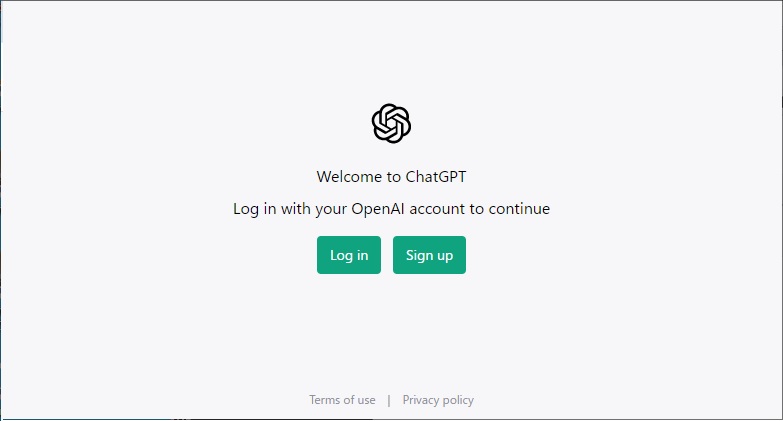
URLにアクセスすると、簡単なログイン操作の後に、トーク機能を利用することができます。
利用方法の手順
ChatGPTの利用方法については、以下の手順で説明します。
【ステップ1】
まず、https://chat.openai.com/auth/login にアクセスしてください。
初回の場合は、「Sign Up」をクリックします。
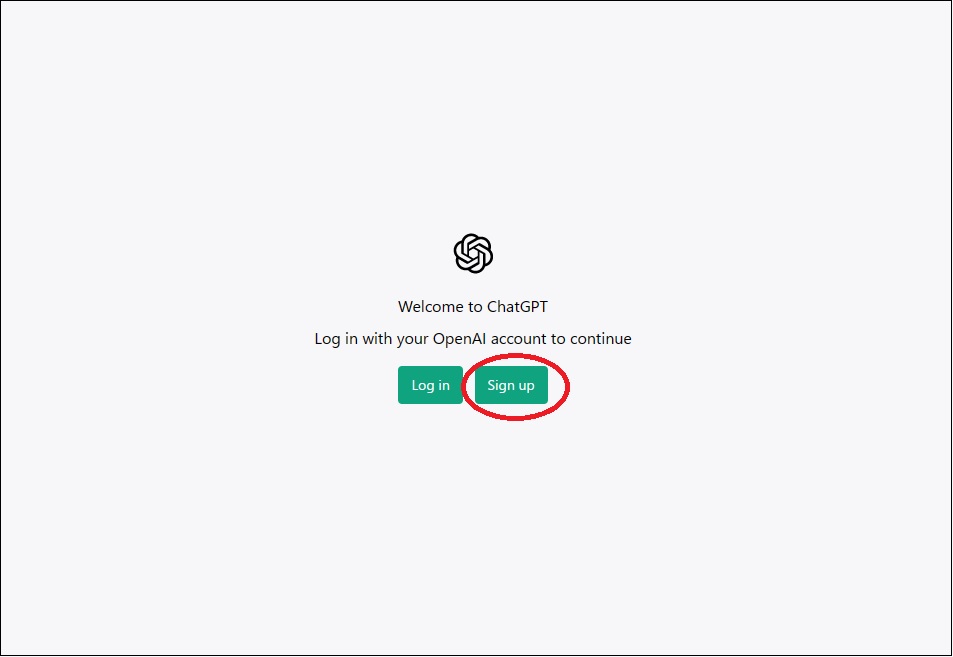
※2回目以降は「Log in」を選択します。
【ステップ2】
ログイン画面には、GoogleアカウントまたはFacebookアカウントを使用してログインすることができます。
利用者は、自分の好みに合わせてログインする方法を選択することができます。
※Eメールでログインしようとしましたが、うまくいかなかったのでGoogleアカウントでログインすることにしました。
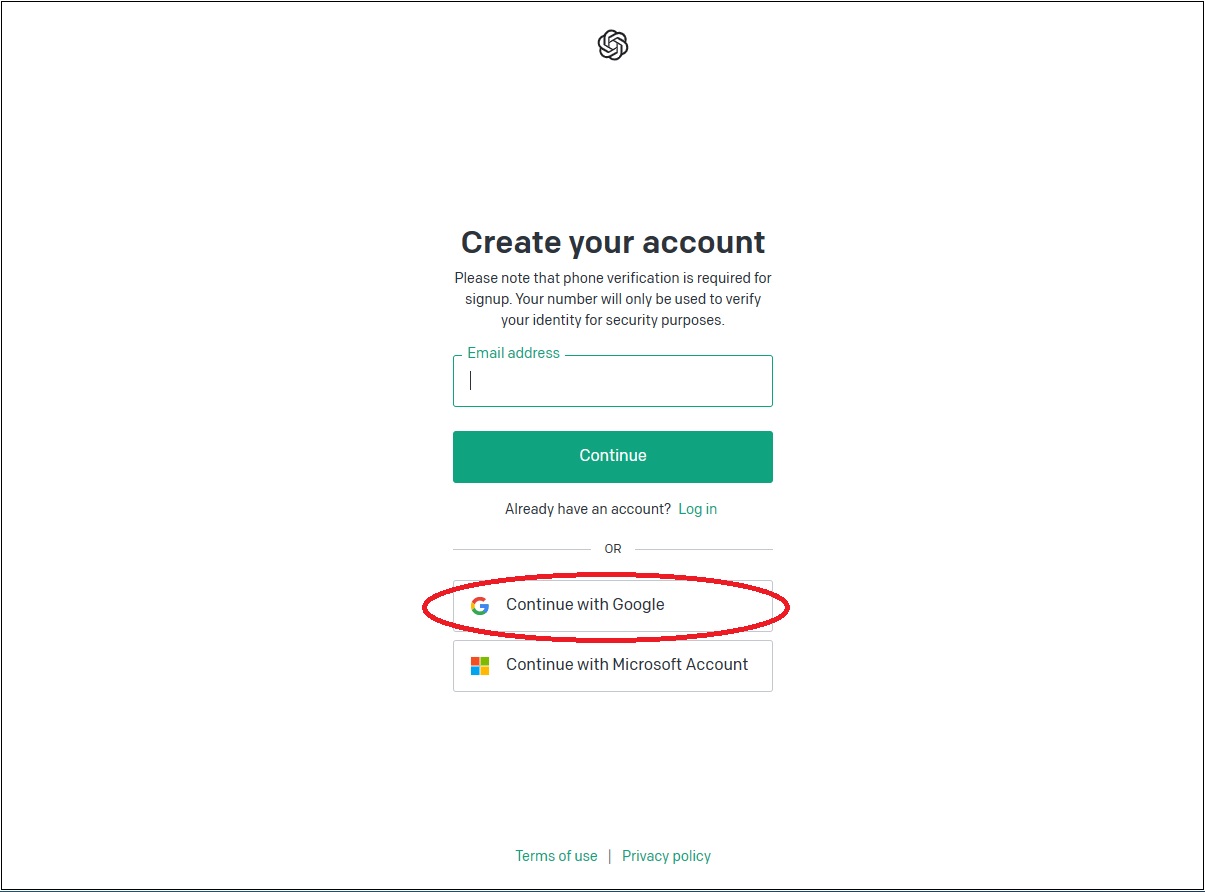
Googleアカウントを選択します。
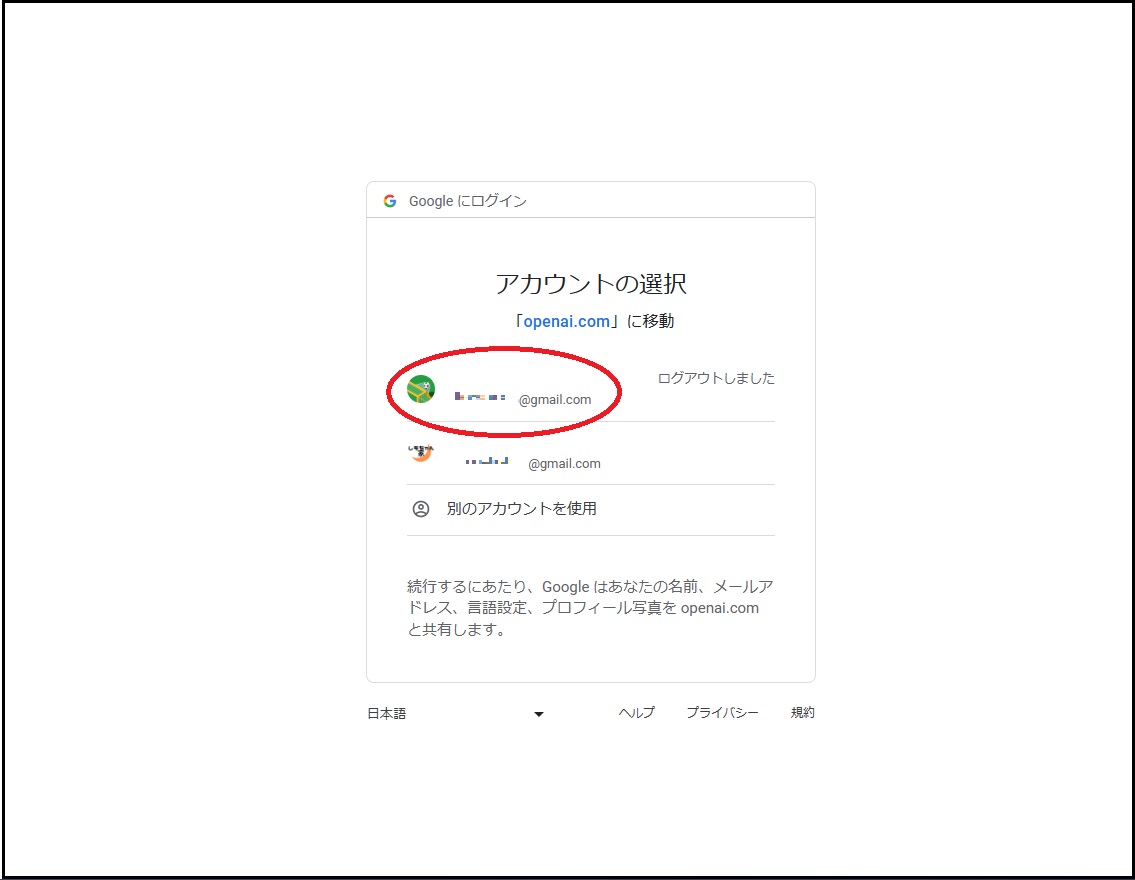
Googleアカウントのパスワードを入力して「次へ」をクリックします。
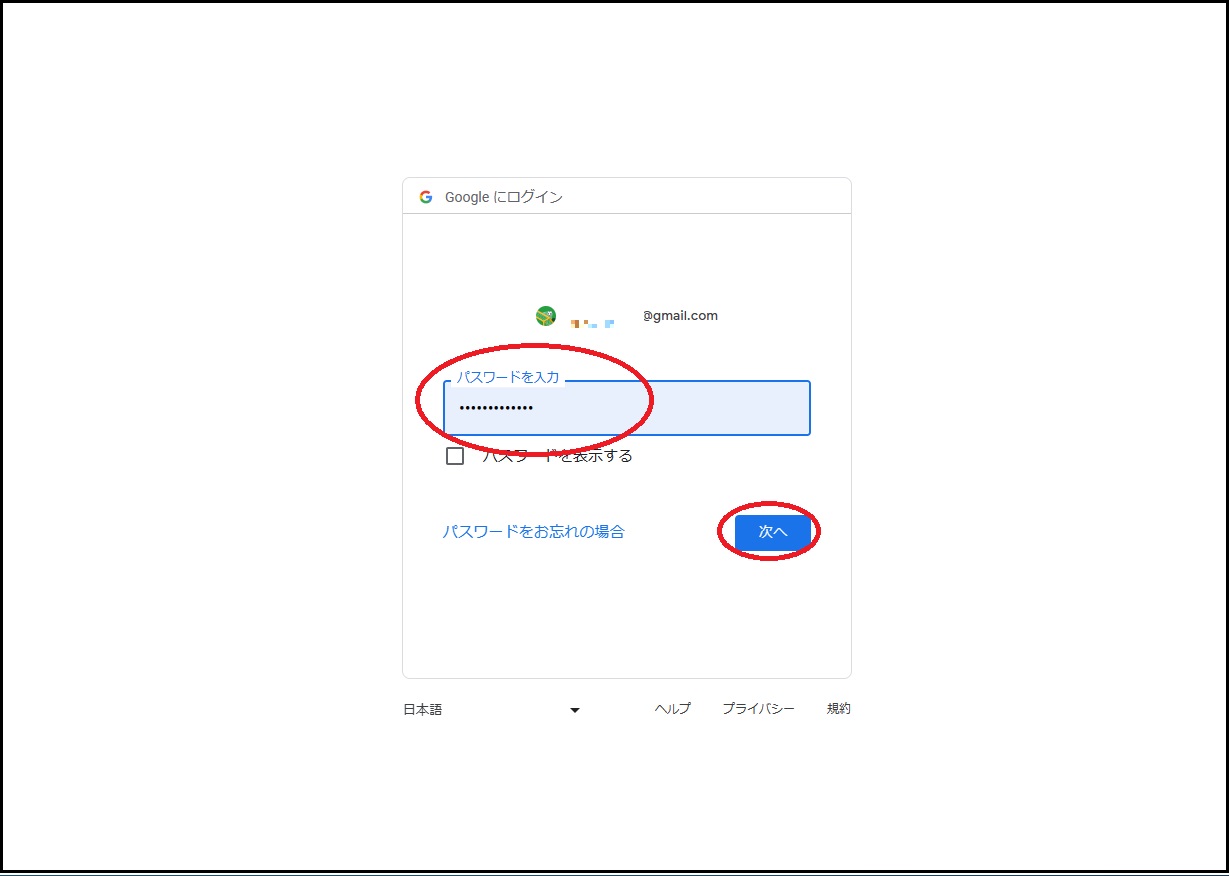
氏名と生年月日を入力し「次へ(continue)」をクリックします。
(氏名は、英語で入力しました)
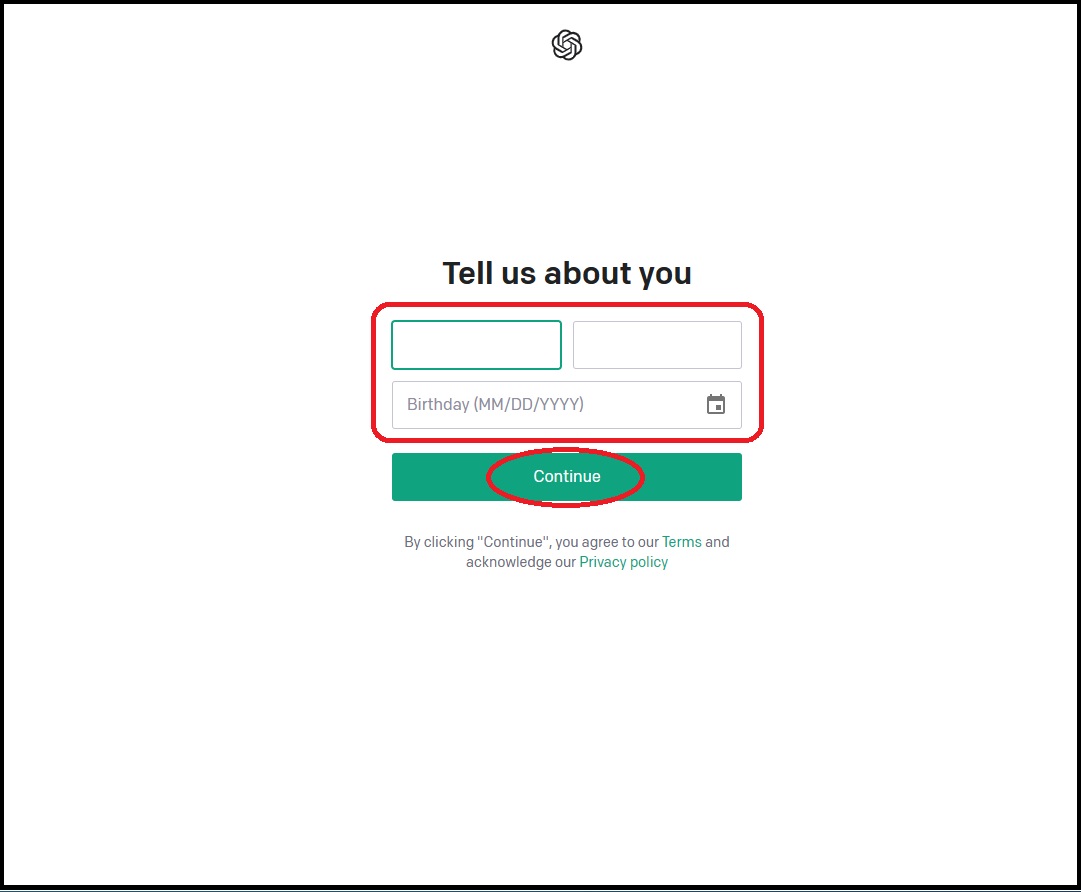
携帯番号を入力して、2段階認証を行います。
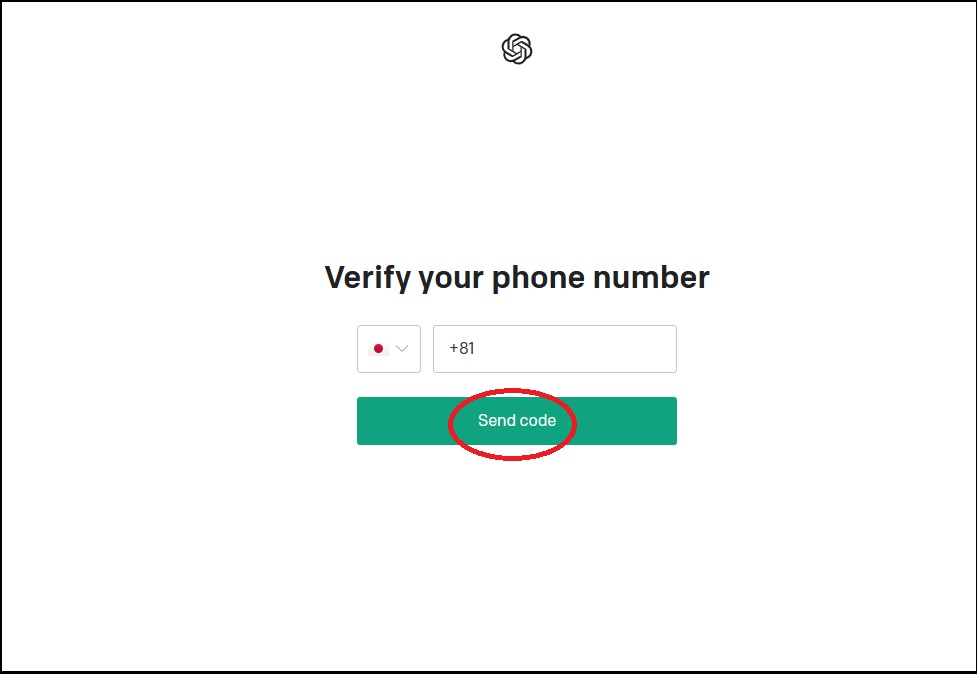
「Send code」で携帯へ認証コードが送信されますので、その番号を入力します。
【ステップ3】
ログインが完了した後、ChatGPTのトーク画面が表示されます。
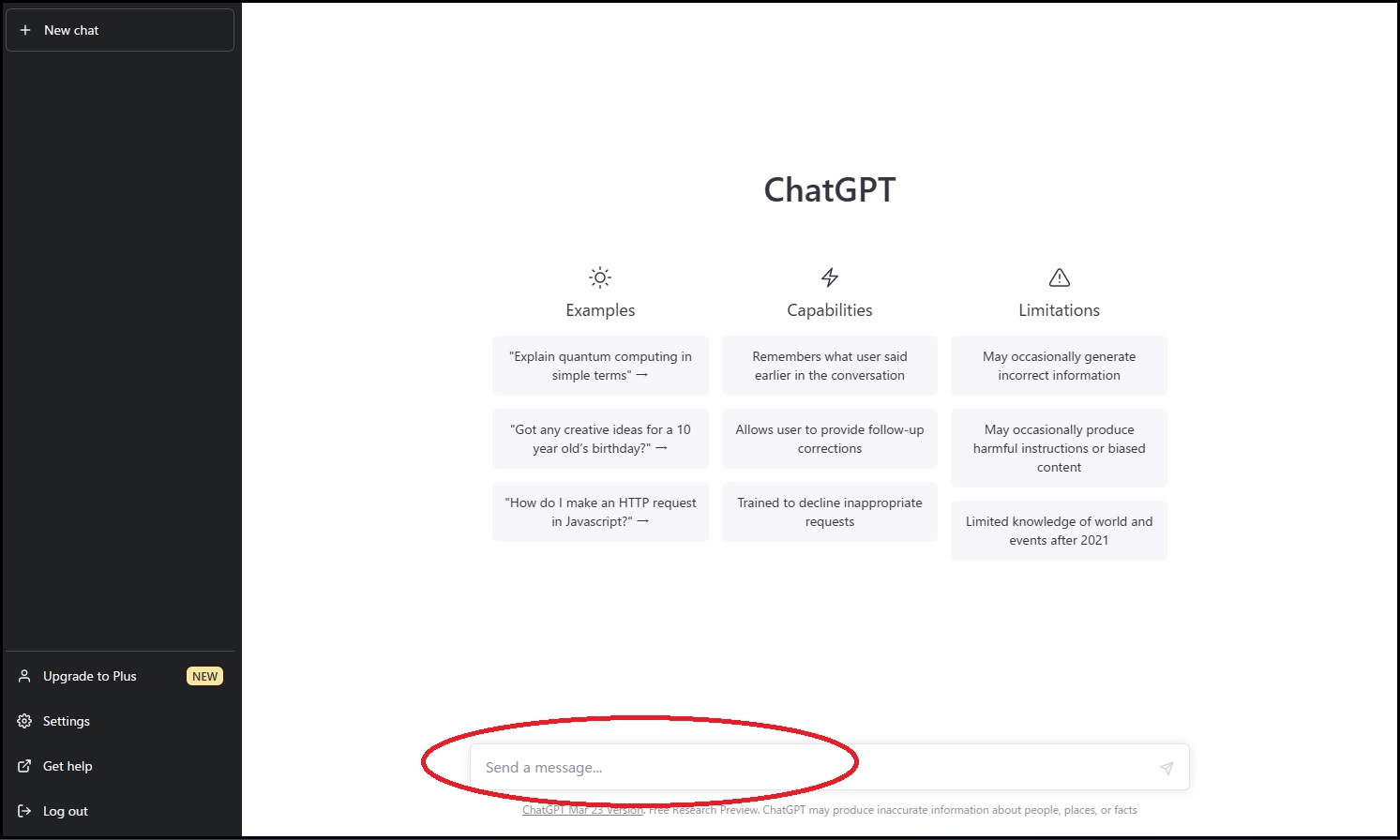
ここで、自分の好きな言葉でメッセージを入力し、回答を待ちます。
ChatGPTは、GPT技術を使用して応答を生成し、自然な会話を提供します。
【ステップ4】
ChatGPTの利用が終了したら、「ログアウト」ボタンをクリックすることで、ログアウトすることができます。
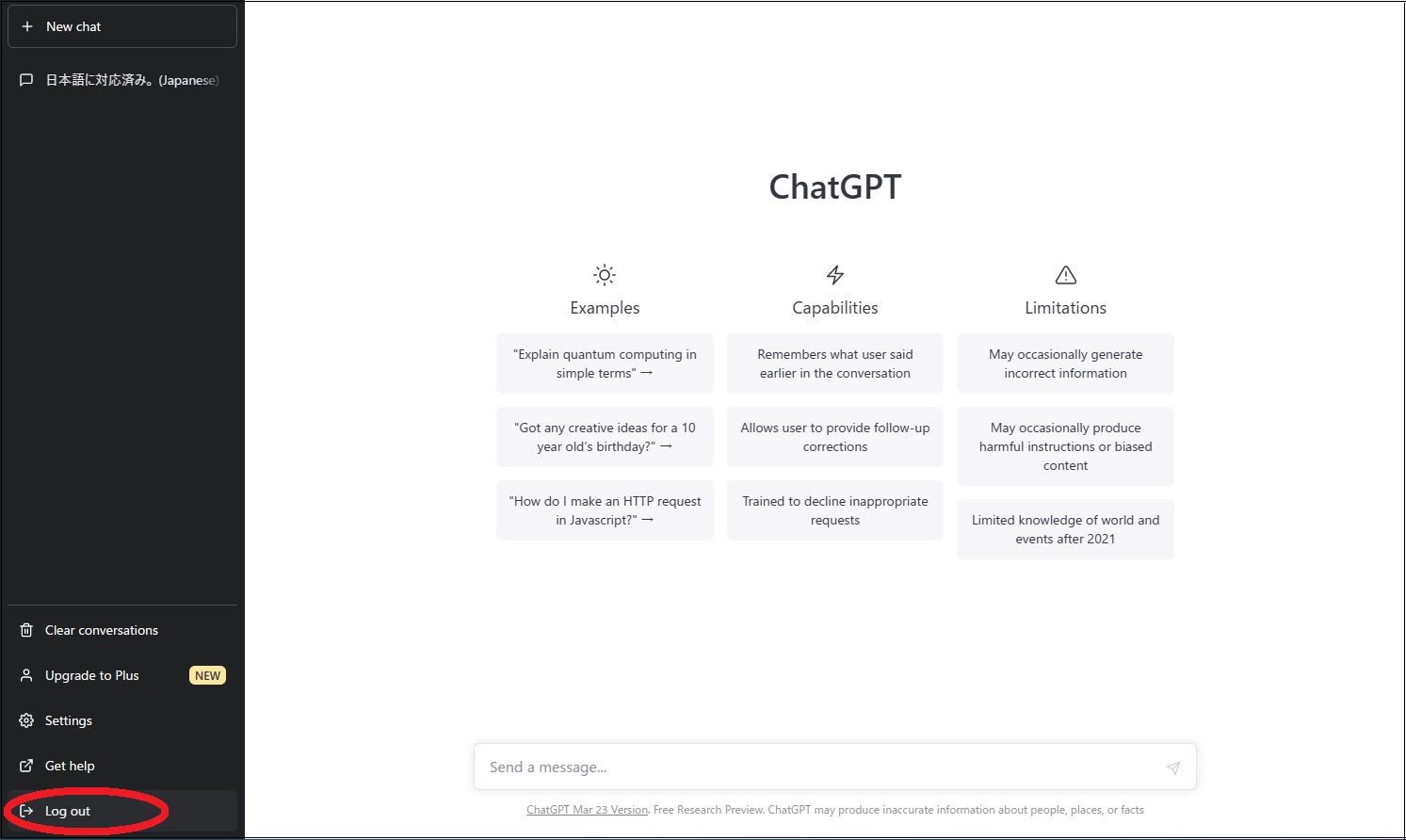
以上がChatGPTの利用方法になります。
簡単なログイン操作だけで、誰でも気軽に利用することが可能です。
まとめ
ChatGPTは、GPT技術を利用したチャットボットで、学習によってより人間に近い自然な会話を提供するサービスです。
利用はwebサイトにアクセスして、簡単なログイン操作をするだけで利用することができます。
まだまだ成長していくものですが、すべてを委ねるのではなくて、調査や情報収集における参考としながらうまく活用することをお勧めします。
この記事がみなさんの役に立てば幸いです。
【 参 考 】
簡単で便利!話題のAIチャットくんを試してみた!
自宅で受験!AWSクラウドプラクティショナー試験を受けてみた!

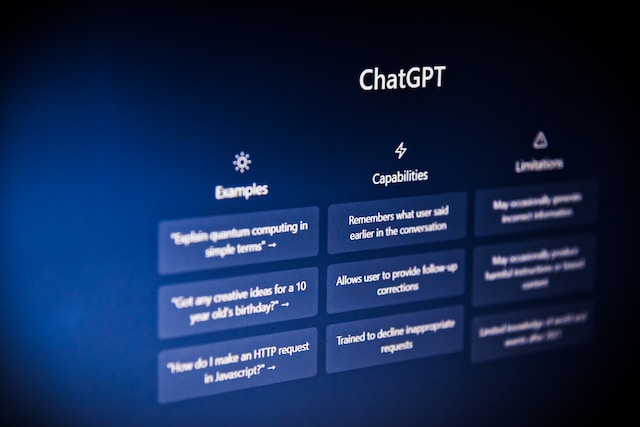



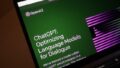
コメント